Analyser des sons pour le programme Vigie-Chiro sur votre machine GNU/Linux avec Wine
Après avoir enregistré des sons de chauve-souris, orthoptères ou d’oiseaux, il est souvent utile de jeter un oeil aux spectrogrammes des enregistrements, par exemple lors de l’analyse d’enregistrements réalisés dans le cadre du programme Vigie-Chiro.
Les logiciels recommandés dans les tutoriels Vigie-Chiro sont, pour certains, développés uniquement pour Windows. Dans cet article, nous apprendrons comment installer ces logiciels (Kaleidoscope, Syrinx, Batsound 4, 7-zip et Lupas-Rename) sur une machine Linux à l’aide de Wine.
Comment installer Wine ?
Wine est un logiciels qui permet de faire tourner des logiciels Windows (.exe) sur un système d’exploitation UNIX comme Linux, ou Mac OS.
Sur une machine Debian (et certaines distributions dérivées utilisant apt pour la gestion des logiciels)
On commence par activer le support des paquets 32 bit, si ce n’est pas déjà fait.
sudo dpkg --add-architecture i386
Ensuite, on télécharge et on installe la clé du dépôt deb de wine:
wget -nc https://dl.winehq.org/wine-builds/winehq.key
sudo apt-key add winehq.key
On ajoute l’adresse du dépôt à la liste des sources, soit directement sur /etc/apt/source.list, ou mieux, dans un fichier /etc/apt/sources.list.d/wine.list
deb https://dl.winehq.org/wine-builds/debian/ bookworm main
Il faudra peut être modifier le nom de la distribution et le nom de code de la version installée sur votre machine.
On met à jour la liste des paquets:
sudo apt update
Enfin, on installe wine (on choisit la version stable, qui devrait bien marcher pour ces logiciels).
sudo apt install --install-recommends winehq-stable
Sur une Fedora, RHEL, et dérivées
On ajoute le dépôt RPM:
dnf config-manager --add-repo https://dl.winehq.org/wine-builds/fedora/39/winehq.repo
Ici aussi, la version ‘fedora39’ est à adapter à la version de l’OS que vous avez sur votre machine.
On installe wine:
dnf install winehq-stable
Pour plus de détails et des informations pour d’autres systèmes, ou davantage à jour: se référer au wiki de Wine.
Installer Kaleidoscope
Kaleidoscope est disponible pour les distributions basées sur Fedora, comme celles basées sur Debian via le site officiel https://www.wildlifeacoustics.com/. Il n’est pas utile d’utiliser wine pour faire fonctionner ce logiciel: il est préférable d’installer les versions adaptées pour votre système si celui-ci est supporté.
Installer Syrinx
Comme beaucoup des logiciels présentés ici, Syrinx n’est pas conçu pour Linux. Nous avons besoin de Wine pour lancer l’exécutable .exe.
Syrinx-PC est disponible depuis le site de Vigie-Chiro, via un lien Google Drive. Vous aurez aussi besoin des fichiers de configurations proposés par Vigie-Chiro sur Google Drive.
Ici, nous avons deux options:
Soit on clique sur le .exe et on sélectionne ‘Ouvrir avec une autre application’, puis on choisit ‘Wine Windows Program Loader’, soit un lance
$ wine syrinxalphainst.exe
depuis le terminal.
Configurer un lanceur d’application pour Syrinx
Pour faciliter le lancement de l’application, on peut créer un fichier ~/.local/share/applications/syrinx.desktop, dans le dossier ‘home’ de l’utilisateur:
[Desktop Entry]
Type=Application
Encoding=UTF-8
Name=Syrinx
Comment=Acoustic analysis
Exec=/usr/bin/wine /home/$USER/.wine/drive_c/Program\ Files\ (x86)/syrinx/Syrinx.exe
Icon=/home/$USER/.wine/drive_c/Program Files (x86)/syrinx/img/vigie-chiro.png
Terminal=false
N’oublier pas de changer $USER par votre nom d’utilisateur.
Pour qu’une icône s’affiche dans le lanceur, vous pouvez télécharger l’image vigie-chiro.png.
Ensuite, pour analyser les ultrasons avec une fréquence d’échantillonage de 384 kHz en expansion de temps x10 on ouvre le fichier Configs_syrinx/exp384.dsp (disponible sur le site du programme Vigie-Chiro); et on clique sur Load sound file (Ctrl+L) pour charger le fichier .wav à analyser. Pour changer de fichier au sein du même dossier, on peut utiliser le raccourcis clavier alt+ <fleche>. Pour plus d’astuces pour manier ce logiciel efficacement, vous pouvez consulter le tuto vidéo de Charlotte ROEMER.
Installer et configurer Batsound 4
La procédure est très similaire à celle présentée pour Syrinx PC. On ne détaillera que les points clés.
Créer un lancer d’application pour batsound
Comme pour Syrinx, on crée un fichier .desktop: ~/.local/share/applications/batsound.desktop:
[Desktop Entry]
Type=Application
Encoding=UTF-8
Name=Batsound
Comment=Acoustic analysis
Exec=/usr/bin/wine /home/$USER/.wine/drive_c/Program\ Files\ (x86)/Pettersson/Batsound4/BatSound.exe
Icon=/home/$USER/.wine/drive_c/Program Files (x86)/Pettersson/Batsound4/img/batsound.png
Terminal=false
(Encore une fois, il ne faut pas oublier de changer $USER par votre nom d’utilisateur UNIX.)
Pour l’icône, vous pouvez télécharger batsound.png, ou un logo officiel depuis le site de l’éditeur du logiciel.
Configurer Batsound pour l’analyse d’ultrasons
Voici un mémo rapide des différents paramètres que j’utilise avec Batsound.
-
Entrer dans le menu
Sound/Sound Format.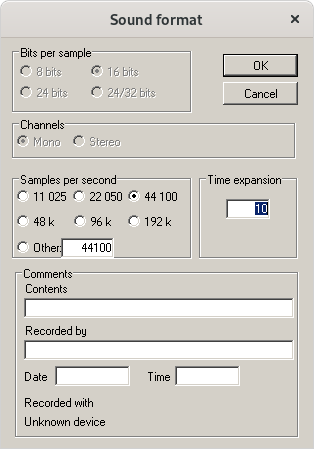
- Mettre la valeur
Time expansionà 10 (ou 1, suivant le paramètrage de votre enregistreur, et si vous avez expansé les enregistrement - Garder 44100 pour le paramètre
Samples per second(là aussi, cela peut varier selon le fichier son).
- Mettre la valeur
-
Dans le menu
Analysis/Spectrogram Settings - Defaults: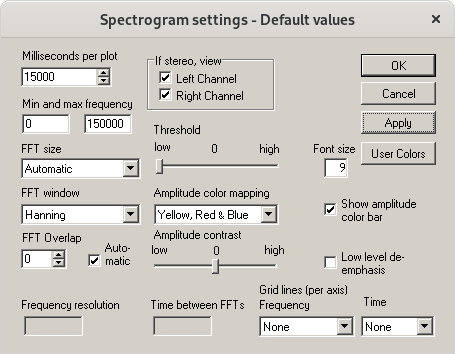
- Mettre
Max frequencyà150000; - Choisir
Yellow, Red & BluepourAmplitude color mapping; - Adapter la valeur
Thresholden fonction de l’intensité du son enregistré. - Vous pouvez zoomer.
- Mettre
Avec un petit enregistrement de pipistrelle de Kuhl (Pipistrellus kuhlii), j’ai obtenu le spectrogramme suivant:
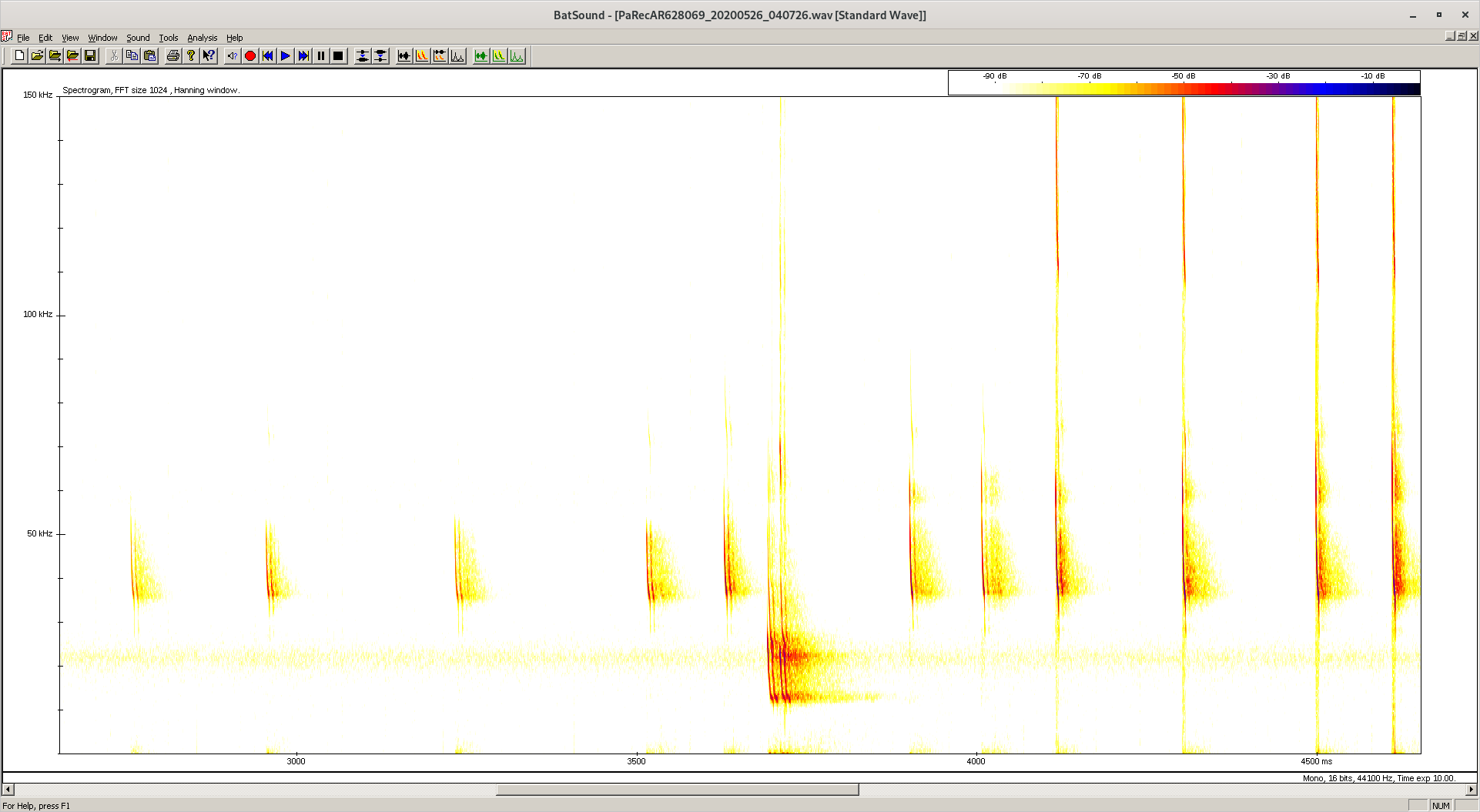
Installer 7-zip
7-zip est utile dans Vigie-Chiro pour compresser les dossiers d’enregistrements traités, afin d’accélérer le téléchargement sur https://vigiechiro.herokuapp.com/.
Il est recommendé d’utiliser l’outil p7zip fourni pour Linux, mais si vous souhaitez suivre le tutoriel de Vigie-Chiro avec l’interface graphique Windows, vous pouvez aussi installer le logiciel 7-zip graphique prévu pour ce système d’exploitation:
- Télécharger l’installeur
.exedepuis https://www.7-zip.org/ - Lancer
7z1900.exeavecwine:wine 7z1900.exe
Installer Lupas-Rename
Lupas-Rename est utilisé dans le tutoriel de Vigie-Chiro, pour faciliter le renommage des fichiers sons suivant le format de nom de fichier des protocoles. Là aussi, il est probablement plus efficace d’utiliser les outils disponible sous votre machine Linux, en ligne de commande ou via un outil graphique proposé par votre distribution, mais néanmoins, voici la procédure qui vous permettrait d’installer Lupas-Rename sur votre machine, toujours à l’aide de wine.
- Télécharger l’installeur
.exedepuis https://rename.lupasfreeware.org/download.php - Exécuter l’installeur avec wine
- Suivre la procédure décrite dans le tutoriel pour renommer les fichiers audio…
tadam.py! pour traiter vos nuits d’enregistrements en une ligne de commande
J’ai écris un petit script Python qui tente d’automatiser au maximum toute la procédure des fichiers sons brutes, aux archives de son compressées (incluant l’expansion de temps des son, si besoin) destinées au téléchargement sur la plateforme Vigie-Chiro. Un petit peu de documentation en français est disponible dans le même dépôt.
ChiroSurf
ChiroSurf est un logiciel gratuit développé par un bénévole pour le programme Vigie-Chiro. Ce logiciel s’installe bien sur Linux, avec wine et en utilisant le .exe (car il n’y a pas de version prévue pour Linux, malheureusement).
Conclusion
Avec tous ces logiciels installés sur votre machine Linux, vous devriez être capable de participer au traitement et à l’analyse des fichiers son pour le protocole Vigie-Chiro, sans quitter votre machine Linux !